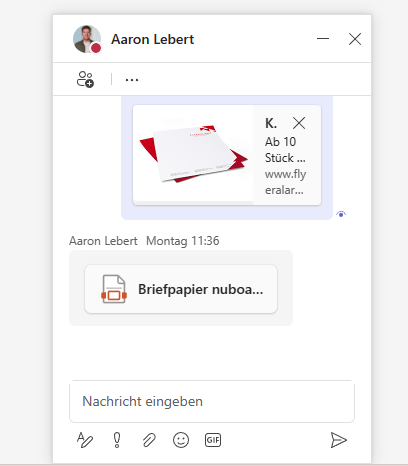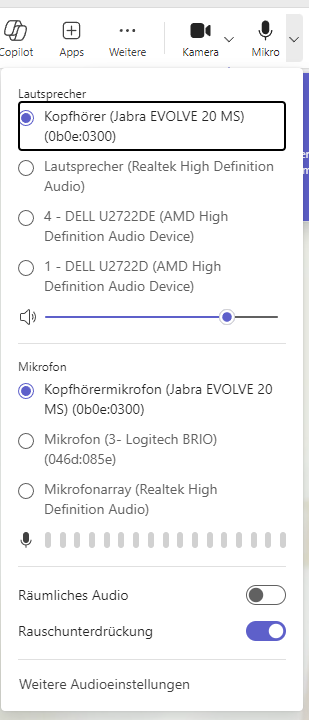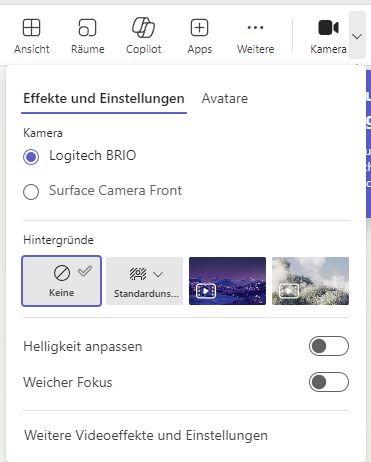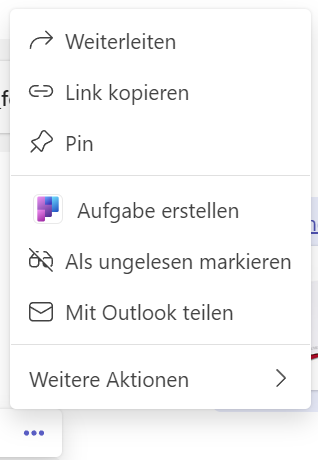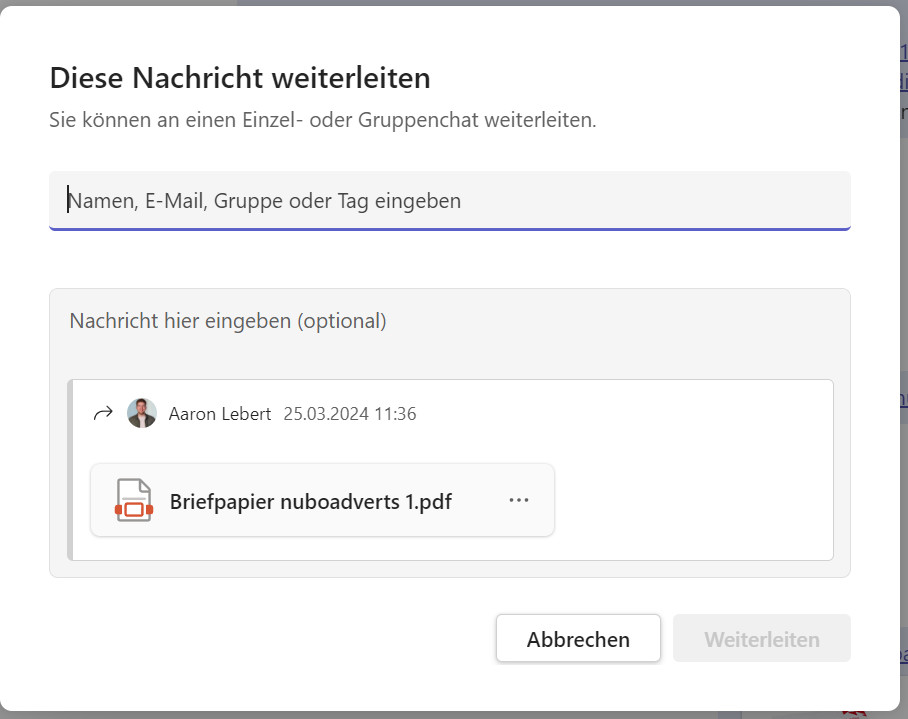Microsoft Evergreen Updates April
Microsoft Evergreen ist wieder am Start. Diesen Monat gibt es wieder spannende Infos, tolle Updates & Neuerungen rund um die Microsoft Welt.
Inhalt des Artikels
Microsoft Designer
Kommt der Microsoft Designer für Unternehmen oder nicht? Eine klare Antwort haben wir noch nicht gefunden. Ganz unrealistisch scheint es nicht zu sein, da bei Anmeldung mit einem Geschäftskonto die Meldung kommt, dass der Designer derzeit noch nicht für Unternehmen verfügbar ist.
Außerdem soll es die Möglichkeit geben für Microsoft Teams Kanalankündigungen ein personalisiertes Hintergrundbild mit Microsoft Designer zu erstellen. Bisher (Stand März 2024) können wir nur ein fertiges Bild als Hintergrund für eine Teams Ankündigung hochladen.
So könnte dass dann aussehen.
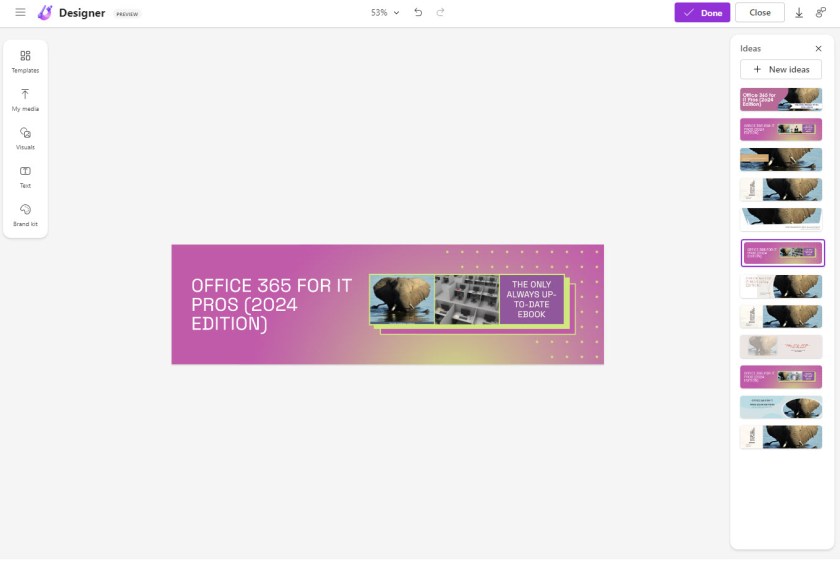
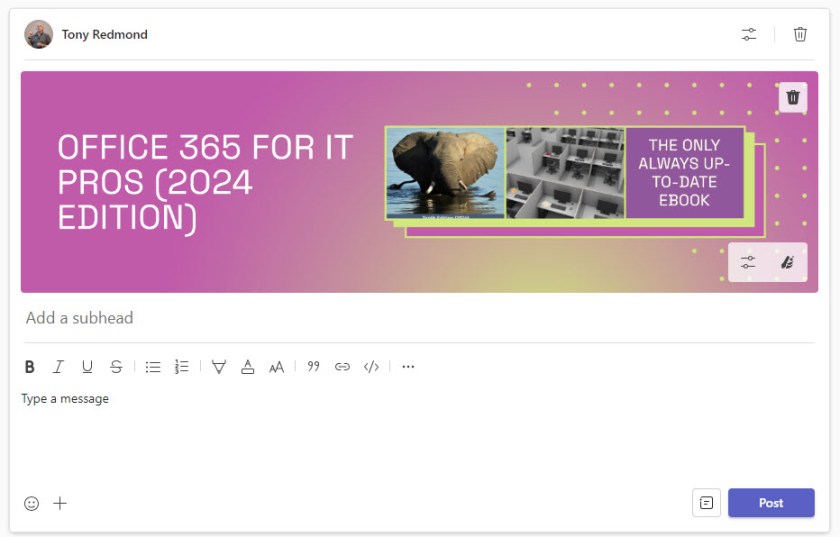
Wir sind gespannt, wann diese Funktion uns erreicht und berichten natürlich wieder, sobald wir es testen konnten.
Bis dahin wird es folgende Neuerungen in Microsoft Designer geben. Du kannst nun deine Fotos und Bilder aus OneDrive direkt über den Ordner „Meine Medien“ hinzufügen.
Gerade im Businesskontext gibt es bestimmte Schriftarten, die dazu gehören. Hast du eine bestimmte Schriftart, die nicht zu den Standardschriftarten gehört? Kein Problem. Bald kannst du deine eigene Schriftart im Designer hochladen und verwenden.
Du kannst nun auch die Größe deines Designs ändern und so schnell und unkompliziert mehrere Posts erstellen.
Du hast noch keinerlei Ideen oder keine Vorstellung von deinen Posts? Dann hilft dir diese KI unterstützte Funktion. Hier kannst du von 0 auf anfangen.
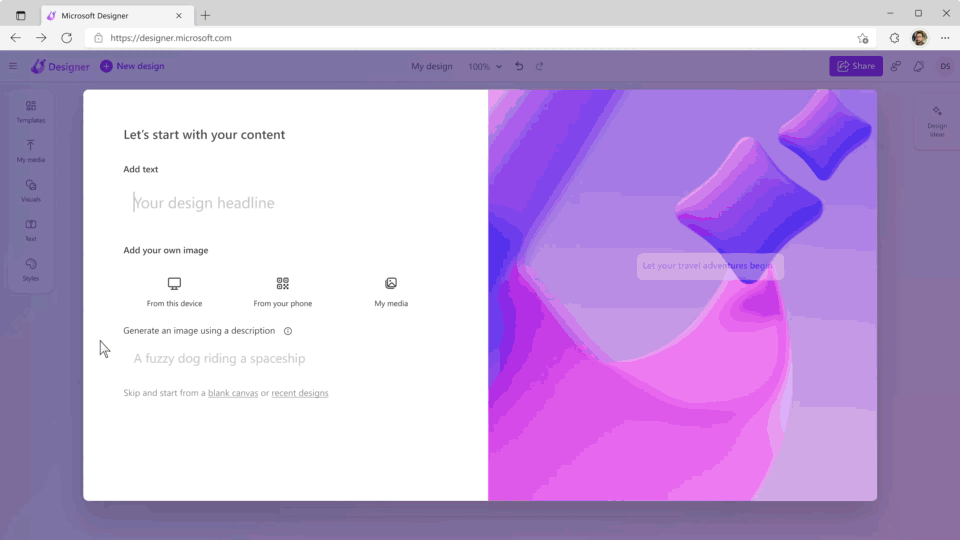
Unter folgendem Link gelangst du zu vielen tollen Designideen für den Microsoft Designer.
Microsoft Designer-Vorlagen | Microsoft Create
Mittlerweile kannst du deine Social Media Konten (Instagram, Facebook & LinkedIn) verknüpfen und so noch schneller dein Posts veröffentlichen.
Microsoft Teams
In Microsoft Teams gibt es doch immer etwas zu berichten. So auch in diesem Monat.
Teams Chat in Outlook for the Web
Bist du auch viel in Outlook unterwegs und musst öfters zu Teams wechseln, um eine Nachricht im Chat zu schreiben? Super nervig, wie wir finden. Dafür gibt es jetzt in der Outlook for the Web App eine Lösung.
Rechts oben in Outlook findest du diese ganzen Icons. Das erste ganz links führt dich direkt zu deinen Teams Einzelchats. Nach Anklicken kannst du den gewünschten Chat auswählen und dieser wird dir rechts unten angepinnt. Somit bist du in der Outlook Oberfläche und gleichzeitig mit den wichtigsten Chats verbunden.
Registerkarte Websites im Teams Kanal
In einem Teams Kanal kannst du als Registerkarte eine Website einbinden, diese wird dann direkt in der Registerkarte angezeigt. Zumindest ist das derzeit noch aktuell.
Zukünftig und mit Einführung des neuen Teams Clients wird beim Klicken auf die Registerkarte die Website direkt im Browser geöffnet und nicht mehr in Teams. Somit dient die Registerkarte eher als Lesezeichen für externe Websites.
Teams Besprechung Audio & Video Einstellungen
Vielleicht hast du schon gesehen, dass sich die Audio- und Videoeinstellungen in einer Teams Besprechung etwas geändert haben. Du siehst jetzt auf den ersten Blick, welches Mikro du verwendest und kannst die wichtigsten Einstellungen direkt einstellen.
Bei den Videoeinstellungen kannst du auf den ersten Blick die passende Kamera auswählen oder einen passenden Avatar (solltest du diese aktiviert haben) und ein paar weitere Anpassungen durchführen.
Chat Nachrichten weiterleiten
Ein weiteres Features, welches schon da ist, ist die Möglichkeit Chat Nachrichten weiterzuleiten. Neben der Chat Nachricht findest du die drei Punkte. Mit einem Klick darauf siehst du als ersten Punkt „Weiterleiten“. Danach wählst du den passenden Empfänger aus und leitest die Nachricht einfach weiter.
Microsoft PC Manager
Kennst du den Microsoft PC Manager schon?
Mit dem Laden des Videos akzeptieren Sie die Datenschutzerklärung von YouTube.
Mehr erfahren
Ein neues Sicherheitstool für deinen PC/Laptop. Es beinhaltet einen
PC Boost: Dieser räumt dein System auf, um Speicherplatz freizugeben. Ebenso verbessert es die Leistung deines PCs.
Speicherverwaltung: Dein PC benötigt bestimmt ab und an einen Frühjahrsputz. Diesen kannst du hier durchführen und deine großen Dateien verwalten.
Antivirus-Scan: Nutze den Microsoft Defender-Virenscanner, um unbekannte Risiken zu erkennen und die Computersicherheit zu gewährleisten.
Gesundheitscheck: Finde und behebe Probleme schnell. Scanne und entferne Bedrohungen mit nur einem Klick.
Werkzeugkasten: Intelligenter und effizienter – versteht deine Bedürfnisse besser.
Microsoft Office 2024
2024 bekommt eine neue Office Version! Du bist kein Fan von cloudbasierten Lösungen und möchtest einfach die Microsoft Office Programme kaufen und verwenden? Dann wird dir bestimmt die Neuauflage von Microsoft Office 2024 gefallen. Auch hier wird immer mehr das Thema Zusammenarbeit fokussiert und deshalb ist die App Microsoft Teams auch in jeder Office-Anwendung dabei, um eine reibungslose Kommunikation innerhalb deines Teams gewährleisten zu können. Ebenso wird es Suchverbesserungen innerhalb von Outlook geben, neue Designideen in PowerPoint und viele spannende Excel Funktionen wie dynamische Diagramme.
Microsoft Word
Endlich gibt es mal wieder ein paar Word Neuerungen. Die kommenden drei Neuerungen beziehen sich auf die Desktop App.
- Du kennst das bestimmt, wenn du einen Text aus dem Web in Word kopierst und alle Links und Formatierungen übertragen werden, doch du eigentlich nur den Text haben möchtest.
Mit der neuen Tastenkombination STRG + SHIFT + V kannst du nun nur den Text einfügen, ohne Formatierungen und Links.
- Aus anderen Microsoft Apps kennst du bestimmt schon die Funktion „Catch up“. Hiermit kannst du nachverfolgen, wer alles im Dokument etwas geändert hat und wer dich, wo markiert hat. So musst du nicht das ganze Dokument durchsuchen, sondern kannst ganz entspannt oben rechts schauen.
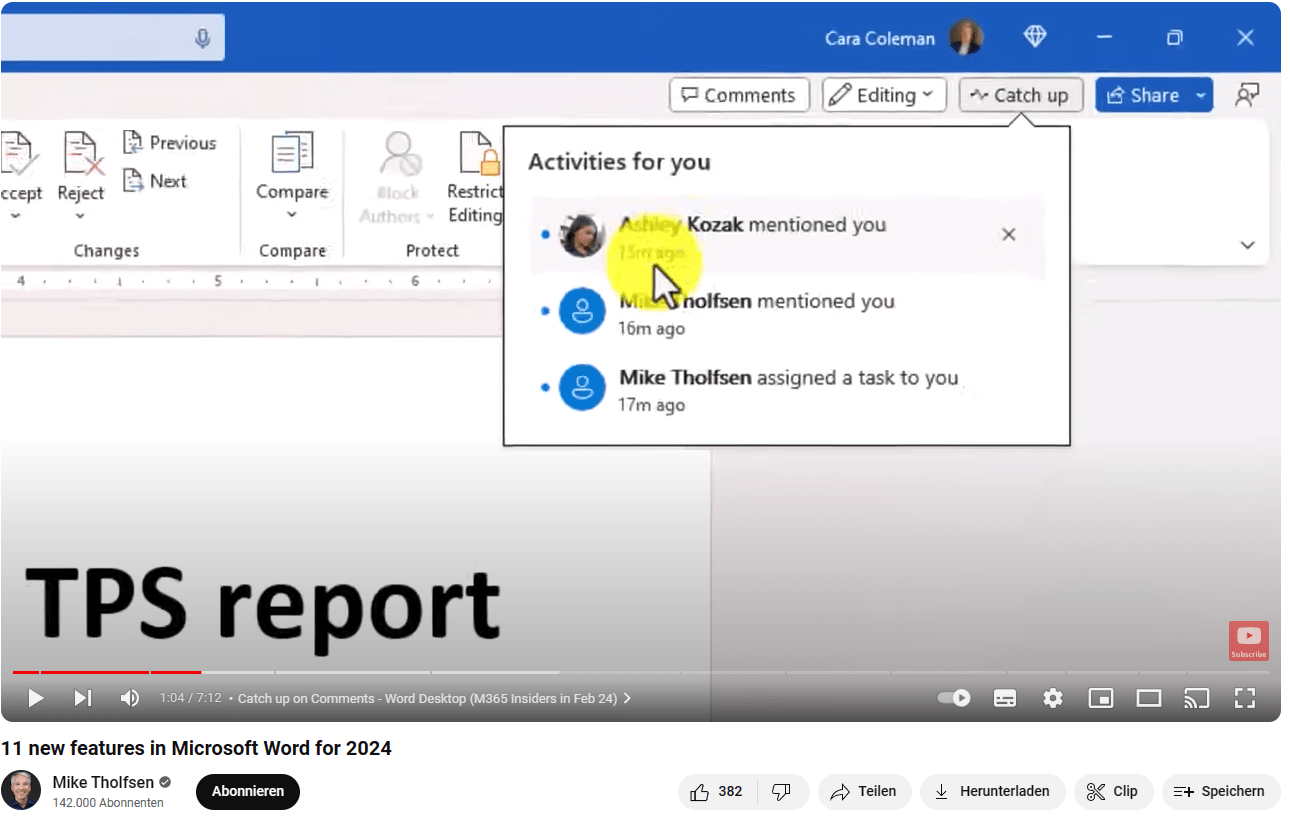
Um die Barrierefreiheit voran zu bringen, bietet Microsoft jetzt die Option deine Formatierungen überprüfen zu lassen bzw. markiert die Stellen im Text, die nicht dem Optimalen entsprechen und gibt Vorschläge, wie es besser passen würde. Dafür wird dir neben dem Text das barrierefrei Männchen angezeigt. Darauf klickst du und erhältst die Verbesserungen.
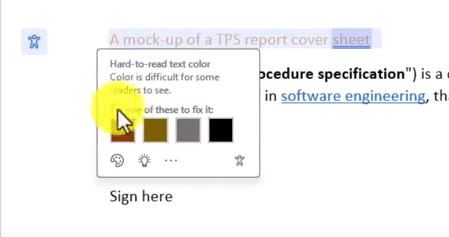
- Für die Web App werden dir demnächst Loop Komponente zur Verfügung stehen und du kannst wie in Outlook, Teams usw. diese integrieren.
- Ebenso wird es eine Link Vorschau in Word for the Web) geben. Prinzipiell nichts Neues, denn Links kannst du schon lange in Word einfügen. Die Neuerung daran ist, dass du eine Vorschau der Seite erhältst, sobald du über den Link gehst. Somit erhalten die Leser eine grobe Idee, um was es auf der Website geht und können dann entscheiden, ob sie den Link öffnen möchten oder nicht.
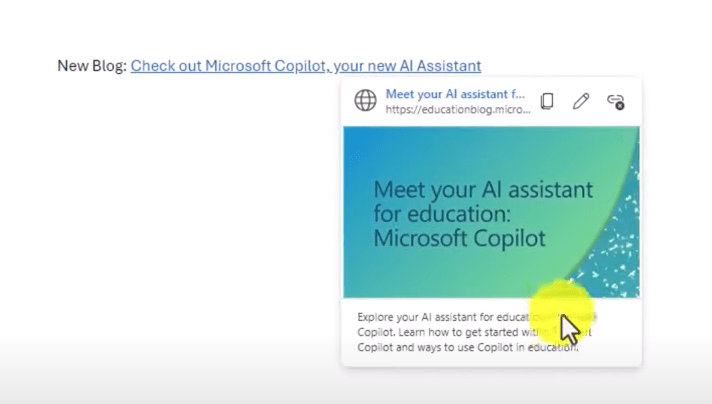
Das wars schon wieder mit unseren Microsoft Evergreen Updates für April 2024.
Wir freuen uns wie immer von dir zu hören per E-Mail, Kontaktformular oder auf Social Media.
Wusstest du, dass du diese Folge ganz einfach mit deinen Freunden teilen kannst? Klicke hier auf den gewünschten Kanal und fertig. Probiere es gleich mal aus.
nuboLinks
Bevorstehende Vorschau von Microsoft Office LTSC 2024 – Microsoft Community Hub
11 new features in Microsoft Word for 2024
Antivirus, Cleanup PC, protection for your computer | Microsoft PC Manager
10 New Features in Microsoft Teams for 2024 – Quick Tutorial
Markus
Aus der Praxis für die Praxis stellt Markus euch regelmäßig alleine oder mit Gästen Neuigkeiten zum Thema digital collaboration mit Microsoft Office 365 oder allgemeine Themen aus der agilen digitalen Welt vor.